 |
|
|
 |
| 白っぽい写真の色を濃くする ― レベル補正 |
 |
最も明るい部分と最も暗い部分は変えずに明るさを変更するには、
[レベル補正]を利用して明るさを変更します。 |
|
|
 |
 |
 |
|
|
 |
| 2. |
|
メニュー[フィルタ]−[色調補正]−[レベル補正]をクリックします。
[レベル補正]ダイアログが開きます。
画面上で確認できるように[プレビュー]ボックスにチェックをつけます。 |
|
 |
|
|
|
 |
| 3. |
|
[ガンマ]スライダを左に動かすと画像が暗くなります。 |
|
 |
|
|
|
 |
 |
 |
 |
 |
 |
| ■ヒストグラムとは |
 |
ヒストグラムは画像の明るさごとのピクセル数を示したグラフです。
ヒストグラムの横軸は黒(左端)〜 白(右端)までの明るさを表し、
縦軸はその明るさに対してどのくらいピクセル数があるかを表しています。
このため、暗い画像では左端に、明るい画像では右端に偏ったグラフになります。
また、色調範 囲が広い画像では、全体に多くのピクセルが存在します。
画像を補正するにはグラフの下にある3つのスライダ
「暗部」「ガンマ」「明部」を左右に動かして調整します。 |
 |
 |
 |
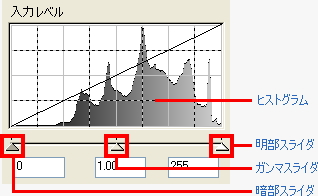 |
 |
| 暗部スライダ: |
元画像の暗部の位置を指定します。
右へ移動すると暗部スライダより左の領域のピクセルは
黒として補正されます。 |
 |
 |
| ガンマスライダ: |
元画像に加えるガンマ値を指定します。
右へ移動すると画像が明るくなり、
左へ移動すると画像が暗くなります。 |
 |
 |
| 明部スライダ: |
元画像の明部の位置を指定します。
左へ移動すると明部スライダより右の領域のピクセルは
白として補正されます。 |
|
 |
|
 |
 |
 |
 |
|
 |
|
|
 |